
VMware Workstation Pro 10-15注册机 附使用方法+激活码
- 大小:344KB
- 分类:系统其它
- 环境:Windows
- 更新:2020-06-01
热门排行
简介

VMware 10-15全版本注册机下载,此次脚本之家小编给大家分享的注册机支持全部版本,并且还有全版本的激活码相送。需要的朋友不要错过哦!
各版本序列号
10.x:1Z0G9-67285-FZG78-ZL3Q2-234JG
11.x:YG74R-86G1M-M8DLP-XEQNT-XAHW2
12.x:ZC3TK-63GE6-481JY-WWW5T-Z7ATA
14.x:AU108-FLF9P-H8EJZ-7XMQ9-XG0U8
15.x:FC7D0-D1YDL-M8DXZ-CYPZE-P2AY6
安装教程
请参考:在Linux系统下安装Vmware(虚拟机)图文教程步骤详细介绍
或
继续参考 VMware11
1. 增加执行权限:
sudo chmod +x VMware-Workstation-Full-15.0.0-10134415.x86_64.bundle
2.执行安装
sudo ./VMware-Workstation-Full-15.0.0-10134415.x86_64.bundle
并点击“next”(以下以VMware11为例)
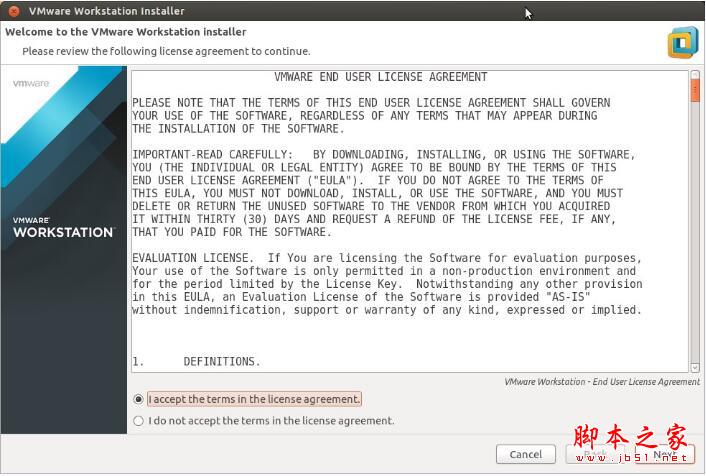
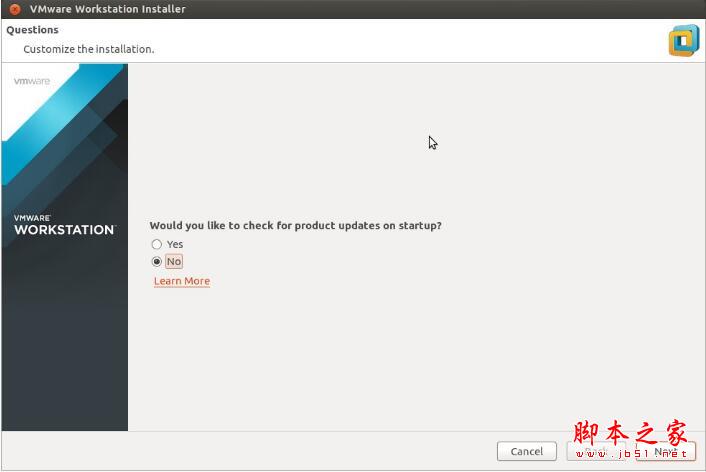
这个界面是设置“是否开机检查更新“。如果是,选择’yes’,不是,选择no,在这里,我选择‘no’
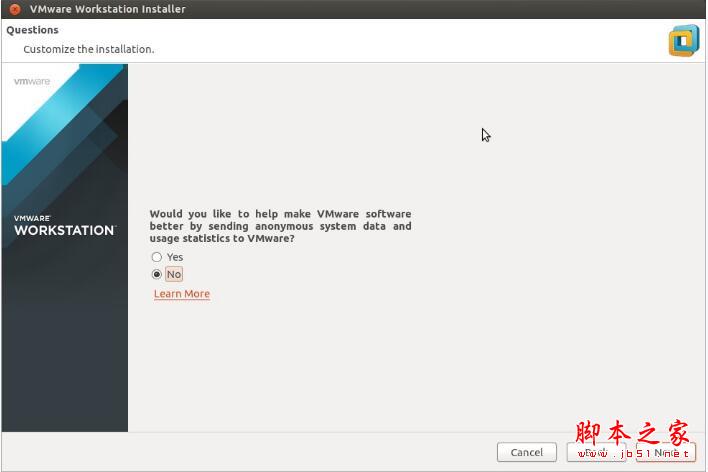
点击next 指定想要连接这个工作站的用户

点击next 指定虚拟机的存储路径

点击’next’ 指定工作站的https端口,然后点击next

输入激活码,如果你想使用试用版的话,可以让它空着

点击‘install’,开始安装
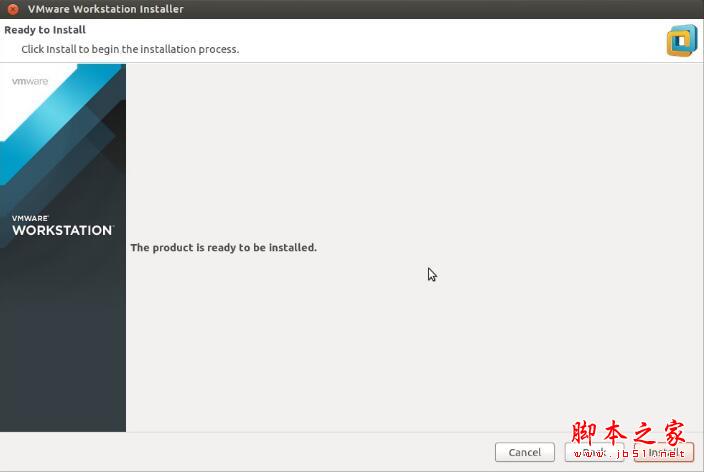
正在安装。。。。
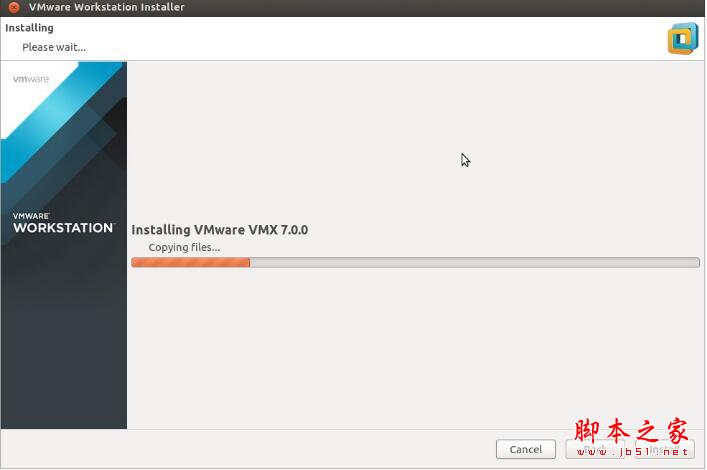
安装完成。。。。

关于破解
使用keygen注册软件
参考Windows版:
点击许可证按钮,运行keygen注册机,将生成的许可证密钥复制到软件中,点击输入按钮

破解完成,运行软件就可以免费使用了
Workstation 15 Pro新功能
1、新客户操作系统支持
oWindows 101803
oUbuntu 18.04
oFedora28
ORHEL7.5
oCentOS7.5
oDebian 9.5
oOpenSuse Leap 15.0
oFreeBSD11.2
oESXi6.7
2、DirectX10.1
Direct×10.1是Directx 10.0的增量更新。 它通过支持多样本抗锯齿提供更高的视觉质量
(MSAA)。 Directx 10.1还支持Shader Model 4.1和Cubemap Array。
3、硬件版本16
o DirectX10.1支持高达3GB的oGraphics内存
4、REST API您可以使用Workstation RESTful API通过HTTP或HTTPS上的标准JSON自动执行常见虚拟机任务。支持以下虚拟机操作:
o虚拟机库存管理
o虚拟机电源管理o虚拟机克隆o网络管理
5、高DPI支持高DPI相关功能要求主机和虚拟机的操作系统为Windows 10 1703或更高版本。
o主机级别高DPI支持 - 工作站界面自动检测主机级别DPI更改并自动调整布局以满足新的DPl。
o guest DPI与主机同步 - 当主机端发生DPl更改时,客户机操作系统调整其DPI以匹配主机DP1。
此功能需要VMware Tools 10.3.2。
6、连接到vCenter Workstation 15 Pro时,主机和群集视图在连接到远程vSphere时添加新的“主机和群集”视图。清单树现在显示两个不同视图中对象的层次结构:主机和群集以及VM。只需单击一下,即可轻松在这两个视图之间切换。
这是仅限Windows主机的功能。
·VSphere 6.7支持Workstation 15 Pro为vSphere 6.7提供无缝支持。您可以从Workstation 15 Pro连接到远程ESXi 6.7主机或vCenter Server 6.7,以管理在vSphere上运行的虚拟机的远程。您还可以将本地虚拟机上载到vSphere
6.7或将在vSphere 6.7上运行的远程虚拟机下载到本地桌面。
您还可以部署VMware VCSA 6.7(VCenter Server Appliance)OVA软件包以在Workstation 15 Pro上运行。
7、USB自动连接到虚拟机当您将Workstation 15 Pro配置为记住连接规则时,USB设备可以自动连接到已打开电源的虚拟机。
这是仅限Windows主机的功能。
8、SSH登录Linux虚拟机您现在可以使用Workstation 15 Pro提供的SSH访问Linux虚拟机。
此功能要求主机的操作系统是Windows 10版本1803或更高版本。
9、增强的用户体验oStretch guest显示对于早于Windows XP的Linux guest虚拟机和Windows guest虚拟机,启用了拉伸guest虚拟机显示功能。您可以使用“保持纵横比拉伸”功能在保持用户界面纵横比的同时拉伸虚拟机显示,也可以使用“自由拉伸”功能将虚拟机显示拉伸到用户界面。
这是仅限Windows主机的功能。
o打开虚拟机目录现在,您可以通过右键单击Workstation Pro库中的虚拟机并选择“打开VM目录”,从Windows主机轻松访问虚拟机目录。
Linux Workstation Pro已经支持此功能。
10、Linux主机Wayland支持Workstation 15 Pro现在可以在Linux主机Wayland桌面上运行。 要在Wayland桌面上安装Workstation Pro,您必须使用终端模式安装。
11、虚拟NVMe存储的性能改进
12、已解决的问题
直接使用物理磁盘的虚拟机可能显示黑屏当虚拟机直接使用物理磁盘时,在启动虚拟机后,虚拟机可能会显示黑屏。
此问题已得到解决。
13、如果并行端口映射到物理并行端口,虚拟机可能会崩溃并在启动时显示错误当虚拟机使用并行端口并且并行端口映射到主机OS物理并行端口时,启动虚拟机机器,虚拟机可能会崩溃并出现以下错误:VMware Workstation无法恢复的错误:(Vcpu-O)
此问题已得到解决。
14、连接到DELL Thunderbolt USB扩展坞的USB设备可能无法连接到虚拟机当您将USB设备连接到USB扩展坞(例如DELL Thunderbolt)时,USB设备可能无法连接到虚拟机。
此问题已得到解决1
15、连接到某些3.1 xHCI控制器的USB设备无法在Windows主机上进行直通在Windows主机上,当您选择VM>可移动设备时,未列出连接到某些USB 3.1控制器的USB设备。因此,设备无法通过虚拟机。
16、在Linux主机上使用缩放实用程序时,Workstation Pro界面可能会崩溃对于某些Linux主机,例如Ubuntu 18.04,当您使用缩放实用程序时,Workstation Pro界面可能会崩溃。
此问题已得到解决。
已知的问题
17、在主机上安装某些第三方软件时,鼠标单击功能可能会在虚拟机中停止工作当您在主机上安装某些软件(如WizMouse)时,鼠标单击功能可能会在虚拟机中停止工作。
解决方法:
1)关闭虚拟机电源。
2)将以下条目添加到。 虚拟机的vmx文件:mks。Win32的。processWin32MouseInput= “TRUE”
3)打开虚拟机电源。













 chrome下载
chrome下载 知乎下载
知乎下载 Kimi下载
Kimi下载 微信下载
微信下载 天猫下载
天猫下载 百度地图下载
百度地图下载 携程下载
携程下载 QQ音乐下载
QQ音乐下载